Mac의 스크린샷 기본 저장 위치를 어떻게 변경하나요?
Mac에서 Shift-Command-3 키보드 단축키(또는 화면의 일부를 캡처하려면 Shift-Command-4)를 사용하여 스크린샷을 찍으면 기본적으로 이미지가 데스크탑에 저장됩니다. 저장 위치를 다른 위치로 변경하는 방법을 알아보려면 계속 읽어보세요.

macOS에서 Apple은 대부분의 사용자에게 가장 편리한 위치인 데스크탑에 스크린샷을 기본적으로 저장합니다. 그러나 바탕 화면이 이미지 파일로 가득 차 있는 경우 해당 파일 전용 폴더를 지정하는 것이 좋습니다.
가장 쉬운 방법은 Shift-Command-5를 눌러 호출할 수 있는 화면 캡처 인터페이스를 사용하는 것입니다. 나타나는 부동 팔레트에서 옵션 드롭다운 메뉴를 클릭하면 '저장 위치' 아래에 다양한 제안 사항이 표시됩니다.
메일 및 메시지와 같은 나열된 공유 옵션 중에서 대체 옵션으로 다운로드 및 문서도 있습니다. 다른 곳에 저장하려면 다른 위치...를 선택하고 Mac에서 원하는 폴더로 이동할 수 있습니다.
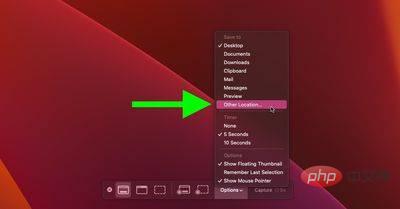
이 옵션 메뉴를 사용하여 새 위치를 선택하면 화면 캡처 인터페이스를 사용하여 찍은 스크린샷에만 적용되는 것이 아닙니다. 이 문서 상단에서 언급한 키보드 단축키를 사용하여 찍은 스크린샷에도 적용됩니다.
스크린샷의 기본 저장 위치를 데스크탑으로 되돌리려면 플로팅 팔레트에 있는 동일한 다른 이름으로 저장 메뉴에서 Desktop을 선택하세요.
위 내용은 Mac의 스크린샷 기본 저장 위치를 어떻게 변경하나요?의 상세 내용입니다. 자세한 내용은 PHP 중국어 웹사이트의 기타 관련 기사를 참조하세요!

핫 AI 도구

Undresser.AI Undress
사실적인 누드 사진을 만들기 위한 AI 기반 앱

AI Clothes Remover
사진에서 옷을 제거하는 온라인 AI 도구입니다.

Undress AI Tool
무료로 이미지를 벗다

Clothoff.io
AI 옷 제거제

AI Hentai Generator
AI Hentai를 무료로 생성하십시오.

인기 기사

뜨거운 도구

메모장++7.3.1
사용하기 쉬운 무료 코드 편집기

SublimeText3 중국어 버전
중국어 버전, 사용하기 매우 쉽습니다.

스튜디오 13.0.1 보내기
강력한 PHP 통합 개발 환경

드림위버 CS6
시각적 웹 개발 도구

SublimeText3 Mac 버전
신 수준의 코드 편집 소프트웨어(SublimeText3)

뜨거운 주제
 7522
7522
 15
15
 1378
1378
 52
52
 81
81
 11
11
 54
54
 19
19
 21
21
 74
74
 삼성 갤럭시 S25 울트라 휴대폰 유출 : 6.86인치, 가로 화면 대 본체 비율 94.1%
Aug 17, 2024 pm 01:49 PM
삼성 갤럭시 S25 울트라 휴대폰 유출 : 6.86인치, 가로 화면 대 본체 비율 94.1%
Aug 17, 2024 pm 01:49 PM
8월 17일 뉴스에 따르면, 출처 @ibinguniverse는 오늘 웨이보에 글을 올려, 애플 아이폰 16 프로 맥스의 정확한 크기는 6.88인치, 갤럭시 S25 울트라의 정확한 크기는 6.86인치로 둘 다 6.9인치로 간주할 수 있다고 밝혔습니다. . 소식통에 따르면 Samsung Galaxy S25 Ultra는 S24 Ultra보다 본체가 더 좁고 화면이 더 넓으며, 본체에 대한 가로 화면 비율이 94.1%인 반면, S24 Ultra의 본체에 대한 가로 화면 비율은 91.5%입니다. Fenye는 해당 소식통의 Weibo를 확인하면서 새로 노출된 iPhone 16 Pro Max 사진에 대해 댓글을 달았고, 휴대폰이 실제로는 직선 화면 + 2.5D 유리에 가깝다고 생각했습니다.
 Apple에서 대중화한 'Tandem OLED'가 OLED보다 나은 점은 무엇인가요?
Aug 19, 2024 am 04:42 AM
Apple에서 대중화한 'Tandem OLED'가 OLED보다 나은 점은 무엇인가요?
Aug 19, 2024 am 04:42 AM
애플은 최근 몇 년간 혁신이 부족하다는 비판을 받아왔지만, 애플이 늘 가만히 있던 것은 아니다. 적어도 하드웨어 설계 측면에서는 Apple 제품의 높은 단가 덕분에 엔지니어들은 비용 문제를 크게 고려하지 않고도 몇 가지 새로운 기술을 쉽게 시험해 볼 수 있습니다. 예를 들어 아이패드 프로는 애플이 가장 선호하는 '디스플레이 기술' 테스트 분야로, 아이패드 프로는 2021년 미니LED부터 2024년 탠덤 OLED까지 휴대용 스마트 기기용 디스플레이 기술의 선두에 섰다. iPad Pro가 miniLED 스크린을 탑재한 최초의 휴대용 스마트 기기는 아니지만(MSI는 Apple보다 1년 먼저 miniLED 노트북을 출시했습니다), 두 제품의 매개변수를 비교해 보면 동일하지 않다는 것을 금방 깨닫게 될 것입니다.
 하이닉스는 V9 TLC NAND 입자 기반 UFS 4.1 플래시 메모리를 최초로 시연했습니다.
Aug 09, 2024 pm 03:33 PM
하이닉스는 V9 TLC NAND 입자 기반 UFS 4.1 플래시 메모리를 최초로 시연했습니다.
Aug 09, 2024 pm 03:33 PM
9일 뉴스에 따르면 SK하이닉스는 FMS2024 서밋에서 아직 공식 사양이 공개되지 않은 UFS4.1 유니버설 플래시 메모리 등 최신 스토리지 제품을 시연했다. JEDEC 솔리드 스테이트 기술 협회(Solid State Technology Association) 공식 웹사이트에 따르면 현재 발표된 최신 UFS 사양은 2022년 8월 UFS4.0입니다. 이론적 인터페이스 속도는 46.4Gbps에 달합니다. UFS4.1이 전송 성능을 더욱 향상시킬 것으로 예상됩니다. 비율. 1. 하이닉스는 321단 V91TbTLCNAND 플래시 메모리를 기반으로 한 512GB 및 1TBUFS4.1 범용 플래시 메모리 제품을 시연했습니다. SK하이닉스도 3.2GbpsV92TbQLC와 3.6GbpsV9H1TbTLC 입자를 전시했다. 하이닉스, V7 기반 선보여
 최초의 1.5K 언더스크린 카메라! Nubia Z70 Ultra 출시: 세계 최초의 Snapdragon 8 Gen4 진정한 전체 화면 휴대폰
Aug 19, 2024 pm 03:47 PM
최초의 1.5K 언더스크린 카메라! Nubia Z70 Ultra 출시: 세계 최초의 Snapdragon 8 Gen4 진정한 전체 화면 휴대폰
Aug 19, 2024 pm 03:47 PM
8월 19일 뉴스에 따르면 누비아는 Z50 울트라 출시 이후 진정한 풀스크린 디자인을 고수해 왔으며, 고화소 화면에서 능동적인 사진 촬영 분야를 지속적으로 탐구해 왔다. 오늘 디지털 블로거 위즈덤 피카츄는 올 하반기 출시 예정인 누비아 Z70 울트라가 업계 최고 해상도 UDC 솔루션인 1.5K 언더스크린 카메라 기술을 탑재해 데뷔한다는 소식을 전했다. 멀리. ZTE의 언더스크린 프로액티브 솔루션이 6세대로 발전한 것으로 알려졌습니다. 최신 언더스크린 사전 대응 솔루션은 Nubia Z60 Ultra 및 Red Magic 9S Pro 시리즈에서 사용할 수 있습니다. 화면 해상도는 2480x1116으로 1080P에서 1.5K 해상도 사이입니다. 이번에 Nubia는 기존 해상도의 한계를 뛰어넘고 업계의 새로운 기준을 세울 것입니다.
 Google의 Gemini Nano AI 모델을 로컬에서 실행하기 위해 Samsung Galaxy S25 Ultra 휴대폰에 16GB 메모리가 장착된 것으로 밝혀졌습니다.
Jul 31, 2024 pm 05:55 PM
Google의 Gemini Nano AI 모델을 로컬에서 실행하기 위해 Samsung Galaxy S25 Ultra 휴대폰에 16GB 메모리가 장착된 것으로 밝혀졌습니다.
Jul 31, 2024 pm 05:55 PM
7월 31일 뉴스에 따르면, @ibinguniverse 출처는 16GB 메모리 탑재에 대한 트윗을 올렸습니다. 삼성 휴대폰 메모리 용량 업데이트 삼성전자가 갤럭시 S20 울트라(Galaxy S20 Ultra)와 갤럭시 S21 울트라(Galaxy S21 Ultra) 휴대폰에 16GB 메모리를 출시했습니다. 최신 플래그십 갤럭시 S24 울트라 휴대폰을 포함해 갤럭시 S22 울트라부터 삼성 휴대폰의 메모리 용량은 12GB로 제한됩니다. 곧 출시될 삼성 갤럭시 S25와 갤럭시 S25+는 12GB LPDD를 사용할 것으로 알려졌습니다.
 애플과 화웨이 모두 버튼 없는 휴대폰을 만들고 싶었는데, 샤오미가 먼저 만들었다고요?
Aug 29, 2024 pm 03:33 PM
애플과 화웨이 모두 버튼 없는 휴대폰을 만들고 싶었는데, 샤오미가 먼저 만들었다고요?
Aug 29, 2024 pm 03:33 PM
Smartprix의 보고서에 따르면 Xiaomi는 "Suzaku"라는 코드명 버튼 없는 휴대폰을 개발하고 있습니다. 이 소식에 따르면 코드명 Zhuque라는 이 휴대폰은 통합 컨셉으로 설계되고 언더스크린 카메라를 사용하며 계획이 변경되지 않으면 2025년에 출시될 것으로 보입니다. . 이 뉴스를 보고 2019년으로 돌아간 줄 알았어요. 당시 샤오미가 Mi MIX Alpha 컨셉폰을 출시했는데, 서라운드 스크린 버튼이 없는 디자인이 꽤 놀라웠어요. 버튼이 없는 휴대폰의 매력을 처음 본 것 같아요. "마법의 유리"를 원한다면 먼저 버튼을 죽여야 합니다. "스티브 잡스 전기"에서 잡스는 휴대폰이 "마법의 유리"처럼 되기를 희망한다고 말한 적이 있습니다.
 Huawei Mate 70 시리즈 구성 유출: 모든 시리즈에는 1.5K 화면과 초대형 배터리가 있습니다.
Aug 08, 2024 pm 10:21 PM
Huawei Mate 70 시리즈 구성 유출: 모든 시리즈에는 1.5K 화면과 초대형 배터리가 있습니다.
Aug 08, 2024 pm 10:21 PM
8월 8일 뉴스에 따르면, 최근 Huawei Mate70 시리즈 휴대폰의 세부 구성 정보가 공개되었습니다. 이 휴대폰 시리즈는 2024년 4분기에 출시될 것으로 예상됩니다. 1. 보고서에 따르면 전체 Mate70 시리즈는 화면 선명도에 대한 사용자 요구 사항을 충족하기 위해 맞춤형 최고 수준의 1.5K 해상도 화면을 사용합니다. Huawei Mate70Pro와 초대형 컵 버전에는 4심도 스크린이 탑재될 것으로 예상되는 반면, 표준 Mate70은 약간 더 작은 직선 스크린 디자인을 채택할 수 있습니다. Huawei Mate70 시리즈에는 화면 업그레이드 외에도 새로운 기본 재료가 포함된 초대형 배터리가 장착되어 Huawei Mate 시리즈 휴대폰의 배터리 수명에 획기적인 발전을 예고합니다. 화웨이는 초음파 지문 잠금 해제 기술을 개발 중이지만 올해 Mate70 시리즈에는 이 기능이 탑재되지 않습니다. 이것
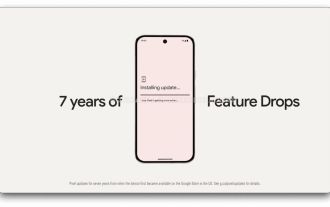 처음으로 Google Pixel 9 시리즈 휴대폰에는 최신 버전이 아닌 Android 14 시스템이 사전 설치된 것으로 나타났습니다.
Aug 01, 2024 pm 04:54 PM
처음으로 Google Pixel 9 시리즈 휴대폰에는 최신 버전이 아닌 Android 14 시스템이 사전 설치된 것으로 나타났습니다.
Aug 01, 2024 pm 04:54 PM
8월 1일 뉴스에 따르면, 기술 매체 안드로이드 헤드라인은 어제(7월 31일) 블로그 게시물을 게재해 구글 픽셀 9 시리즈 휴대폰이 공장 출고 시 안드로이드 14 시스템을 탑재할 것이라는 내부 채널을 확인했다. 구글 픽셀폰 출시 역사상 처음 있는 일이다. 일반적으로 픽셀폰에는 최신 버전의 안드로이드가 탑재돼야 한다. 이론적으로 픽셀9 시리즈에는 안드로이드 15가 기본 탑재돼야 한다. 7월 30일 Google이 Android 15 베타 4.1 업데이트를 출시했다고 보도되었습니다. 이 업데이트는 규모가 작으며 주로 Pixel 기기에서 통화 중 오디오 충돌 문제를 해결합니다. 이번 업데이트의 규모가 작은 점을 감안할 때, 안드로이드 15의 공식 버전이 곧 출시될 것이라는 추측이 나오고 있습니다. Google은 일반적으로 8월과 9월 사이에 Android의 새 버전을 출시합니다.



